
Όταν πρόκειται για την αρχική φιλική, δωρεάν παραγωγή ψηφιακής μουσικής, το GarageBand είναι το δεύτερο. Φέρνει με κάθε Mac και iPhone, είναι εντελώς δωρεάν και αφήνει αρχάριους μουσικούς 5 καλύτερες τοποθεσίες για να μάθετε τα βασικά της θεωρίας της μουσικής 5 καλύτερες τοποθεσίες για να μάθετε τα βασικά της θεωρίας της μουσικής Είστε κάποιος που αγαπά τη μουσική; Χρησιμοποιήστε έναν από αυτούς τους υπέροχους ιστότοπους για να μάθετε λίγο περισσότερο για το τι κάνει τη μουσική αυτό που είναι. Διαβάστε περισσότερα και οι συσκευές εγγραφής μάθουν να χρησιμοποιούν μερικά ισχυρά εργαλεία. Σε αυτό το σεμινάριο, θα σας δείξουμε πώς να χρησιμοποιήσετε το GarageBand.
Αυτός ο οδηγός είναι διαθέσιμος για λήψη ως δωρεάν PDF. Λήψη Τρόπος χρήσης του GarageBand: Οδηγός βήμα προς βήμα τώρα . Μη διστάσετε να αντιγράψετε και να μοιραστείτε αυτό με τους φίλους και την οικογένειά σας.Ακόμη και με την αρχαία φιλικότητα του, μπορεί να είναι αρκετά εκνευριστικό να πηδήσει μέσα. Το GarageBand διαθέτει πολλά χαρακτηριστικά και εργαλεία και ενώ είναι πολύ ισχυρό, δεν είναι πάντα άμεσα σαφές πώς να τα χρησιμοποιήσετε.
Έτσι θα ξεπεράσουμε τα βασικά του GarageBand εδώ. Αυτός ο οδηγός θα σας βοηθήσει να χαράξετε την επιφάνεια του λογισμικού και να σας βοηθήσουμε να φτάσετε στο δρόμο σας να γίνετε ειδικός του GarageBand.
Λήψη GarageBand σε όλες τις συσκευές σας
Πριν ξεκινήσουμε, θα πρέπει να βεβαιωθείτε ότι έχετε GarageBand στις συσκευές σας. Είναι διαθέσιμο για Mac, iPhone και iPad και εάν διαθέτετε μία από αυτές τις συσκευές, πιθανότατα έχετε ήδη την εφαρμογή. Εάν δεν το κάνετε, απλά κατευθυνθείτε στο App Store και κατεβάστε το.
Όταν την πυροδοτήσετε για πρώτη φορά, ενδέχεται να σας ζητηθεί να κάνετε λήψη πρόσθετων αρχείων ήχου. Είναι καλή ιδέα να τα αρπάξετε, καθώς θα σας δώσουν περισσότερες επιλογές για τη δημιουργία της δικής σας μουσικής.
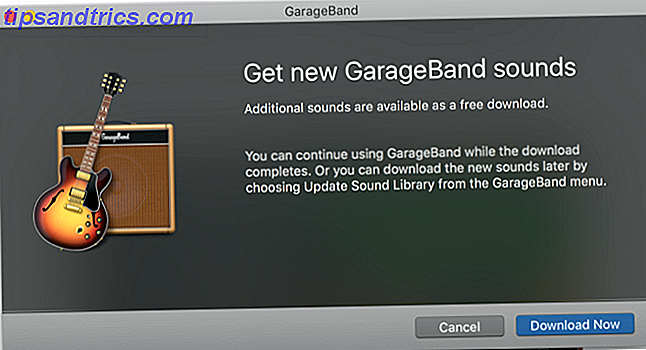
Θα παρατηρήσετε επίσης ότι πολλά από τα όργανα δεν θα κατεβούν αρχικά. Αν βλέπετε ένα όργανο ή βρόχο που έχει τίτλο με γκρι χρώμα και έχει ένα βελάκι προς τα κάτω προς τα κάτω, απλά κάντε κλικ στο βέλος για να κατεβάσετε τα απαραίτητα αρχεία.
Ξεκινώντας ένα νέο έργο και το κύριο παράθυρο
Όταν ξεκινάτε το GarageBand, θα σας ζητηθεί να δημιουργήσετε ένα νέο έργο (μπορείτε επίσης να φτάσετε σε αυτό το σημείο με το File> New ή Cmd + N ).

Σε αυτό το σεμινάριο, θα χρησιμοποιήσουμε την επιλογή Empty Project . Ενθαρρύνω, ωστόσο, να ελέγξετε τις άλλες επιλογές, καθώς είναι εξαιρετικές για να μάθετε πώς να συνεργάζεστε με τα εργαλεία του GarageBand.
Αφού κάνετε κλικ στην Επιλογή, θα φτάσετε στο κύριο παράθυρο του GarageBand. Θα σας ζητηθεί επίσης να προσθέσετε ένα νέο κομμάτι. Προς το παρόν, απλώς κάντε κλικ στην επιλογή Λογισμικό και Δημιουργία .

Τέλος, θα δείτε το κύριο παράθυρο GarageBand.

Στα αριστερά, θα δείτε τη βιβλιοθήκη, η οποία σας επιτρέπει να επιλέξετε διαφορετικά όργανα. Ο επάνω δεξιός πίνακας είναι ο χώρος εργασίας, όπου θα δείτε τις σημειώσεις που έχετε καταγράψει και τα διαφορετικά κομμάτια οργάνων στο έργο σας. Το κάτω δεξιά πλαίσιο είναι ο επεξεργαστής, όπου μπορείτε να κάνετε τσιμπήματα στις διαδρομές σας.
Και πάνω από όλα αυτά είναι το πληκτρολόγιο μουσικής πληκτρολόγησης, όπου μπορείτε να παίξετε σημειώσεις απευθείας από το πληκτρολόγιό σας Mac (θα το περάσουμε αυτό σε μια στιγμή).
Υπάρχουν πολλά άλλα παράθυρα και πίνακες που θα δείτε σε όλη την περιπέτεια του GarageBand, αλλά αυτά είναι τα βασικά που θα χρησιμοποιήσετε.
Λήψη ρύθμισης
Πριν αρχίσουμε να γράφουμε ένα νέο τραγούδι, υπάρχουν μερικές ρυθμίσεις που μπορεί να θέλετε να τροποποιήσετε. Θα ξεκινήσουμε με το tempo, το οποίο εμφανίζεται στο παράθυρο Beats & Project στο επάνω μέρος της οθόνης. Ο προεπιλεγμένος ρυθμός είναι 120 κτύποι ανά λεπτό, αλλά μπορείτε να το αλλάξετε κάνοντας διπλό κλικ στην τιμή tempo και εισάγοντας μια νέα τιμή. Μπορείτε επίσης να κάνετε κλικ και να σύρετε τον αριθμό για να την αυξήσετε ή να την μειώσετε.

Μπορείτε επίσης να κάνετε κλικ στην υπογραφή και το πλήκτρο ώρας για να εμφανίσετε μενού που σας επιτρέπουν να τα αλλάξετε. Στα δεξιά τους είναι κουμπιά που επιτρέπουν την καταμέτρηση ενός μπαρ και το μετρονόμο.
Δημιουργία μουσικής με τους βρόχους Apple
Όταν ξεκινάτε απλά, η μεγάλη βιβλιοθήκη βρόχων της Apple είναι ένας πολύ καλός τρόπος για να πάρετε το χέρι του GarageBand. Οι βρόχοι είναι μικρά μήκη μουσικής που μπορείτε να χρησιμοποιήσετε ως βάση για τη δική σας σύνθεση.
Ας δούμε ένα παράδειγμα. Αφού ανοίξετε το νέο σας έργο, πατήστε το πλήκτρο O ή μεταβείτε στην επιλογή Προβολή> Εμφάνιση βρόχων Apple . Θα δείτε ένα νέο πλαίσιο στη δεξιά πλευρά της οθόνης:

Όπως μπορείτε να δείτε, υπάρχουν τόνοι επιλογών για βρόχους. Θα προσθέσουμε το "Αφγανιστάν [sic] Sand Rabab 5." Κάντε κλικ στο βρόχο και σύρετέ το στον χώρο εργασίας (βεβαιωθείτε ότι το αφήσατε δίπλα στην πρώτη μπάρα, έτσι ξεκινάει από την αρχή του κομματιού):

Κάντε κλικ στη δεξιά πλευρά του βρόχου και σύρετέ το προς τα δεξιά. Βεβαιωθείτε ότι έχετε κάνει κλικ στο πάνω μισό της δεξιάς πλευράς του βρόχου. ο δρομέας θα δείξει ένα εικονίδιο βρόχου.
Θα χρησιμοποιήσουμε πέντε επαναλήψεις αυτού του βρόχου δύο ράβδων, για συνολικά δέκα μπάρες. Έχω αλλάξει το ρυθμό σε 100 κτύπους ανά λεπτό, σε περίπτωση που ακολουθείτε. Μπορείτε επίσης να διαγράψετε το κομμάτι Classic Electric Piano εάν θέλετε.
Κάντε κλικ στο κουμπί Μετάβαση στην αρχή (απευθείας στα αριστερά του κουμπιού Αναπαραγωγή) για να μεταβείτε στην αρχή του κομματιού και, στη συνέχεια, κάντε κλικ στην επιλογή Αναπαραγωγή.
Θα ακούσετε τον βρόχο Rabab να παίζει.
Τώρα ας προσθέσουμε έναν άλλο βρόχο. Έχω χρησιμοποιήσει το φίλτρο στο επάνω μέρος του πλαισίου Loops για να βρει βρόχους τυμπάνου και επέλεξε "Anders - 11η ώρα".

Μετά το κλικ και το σέρνουμε στο χώρο εργασίας, τώρα έχουμε δύο βρόχους που παίζουν - και πραγματικά ακούγονται αρκετά καλά μαζί.
Γιατί να μην προσθέσετε άλλο; Ας δοκιμάσουμε την Syncopated Disco Guitar.
Προσθέστε όλους αυτούς τους βρόχους στο χώρο εργασίας και αφήστε το να σπάσει.

Τώρα ας αλλάξουμε το χρονοδιάγραμμα αυτών των βρόχων. Σύρετε το βρόχο τύμπανο πάνω από δύο ράβδους, έτσι έρχεται μετά από μια πλήρη βρόχο του rabab. Στη συνέχεια σύρετε το βρόχο κιθάρας πάνω από τέσσερα μπάρες, έτσι έρχεται λίγο αργότερα.

Ακούγεται αρκετά δροσερό, έτσι δεν είναι;
Υπάρχουν πολλά περισσότερα που μπορείτε να κάνετε με τους βρόχους - δοκιμάστε να κάνετε διπλό κλικ στον κύλινδρο τυμπάνου για να ανοίξετε τον πίνακα ελέγχου και θα δείτε ότι υπάρχουν πολλά τσιμπήματα που μπορείτε να κάνετε στον βρόχο.
Περάστε λίγο χρόνο παίζοντας με βρόχους, και θα διαπιστώσετε ότι μπορείτε πραγματικά να κάνετε μερικά πολύ δροσερά τραγούδια. Μπορείτε επίσης να κάνετε λήψη νέων βρόχων και να τα συνδυάσετε με τους προεπιλεγμένους βρόχους της Apple για να γίνετε πραγματικά δημιουργικοί.
Αν ψάχνετε να κατεβάσετε βρόχους για το GarageBand, ελέγξτε τα MacLoops, LoopMasters και PrimeLoops. Υπάρχουν πολλά μέρη που μπορείτε να κατεβάσετε δωρεάν δείγματα και βρόχους 14 Websites για να βρείτε δωρεάν Creative Commons Music 14 Websites για να βρείτε δωρεάν Creative Commons Music Χρησιμοποιείτε το Creative Commons σε οποιοδήποτε online έργο; Όταν πρόκειται για την Creative Commons μουσική - σίγουρα δεν υπάρχει έλλειψη ιστοσελίδων με ήχο που μπορείτε να χρησιμοποιήσετε για κάθε περίσταση. Διαβάστε περισσότερα - εάν έχετε προτάσεις, αφήστε τα στα σχόλια!
Καταγραφή Λογισμικού
Ας υποθέσουμε ότι δεν θέλετε να εργαστείτε με έναν βρόχο που έχει ήδη δημιουργηθεί. Θέλετε να εκφράσετε τη δική σας μουσική δημιουργικότητα. Τα εργαλεία λογισμικού του GarageBand σας επιτρέπουν να καταγράφετε μια μεγάλη ποικιλία οργάνων χωρίς να χρειάζεστε πραγματικά να τα έχετε στη διάθεσή σας - θα μπορούσατε να γράψετε μια ολόκληρη συμφωνία χωρίς να διαθέτετε ένα μόνο μέσο.
Είναι πιο εύκολο να παίξετε ένα εργαλείο λογισμικού εάν διαθέτετε ένα πληκτρολόγιο MIDI, όπως το παρακάτω. Το μόνο που χρειάζεται να κάνετε είναι να το συνδέσετε και να αρχίσετε να παίζετε και θα μπορείτε να ακούτε αυτές τις σημειώσεις που παίζονται σε πολλά διαφορετικά όργανα του GarageBand.
Akai Επαγγελματικό LPK25 | 25 πλήκτρων Ultra-φορητός ελεγκτής πληκτρολογίου MIDI USB για φορητούς υπολογιστές Akai Professional LPK25 | 25-κλειδί Ultra-φορητός ελεγκτής MIDI πληκτρολογίου USB για φορητούς υπολογιστές Αγοράστε τώρα στο Amazon 44, 00 δολάρια
Εάν δεν διαθέτετε πληκτρολόγιο MIDI, μπορείτε να χρησιμοποιήσετε το πληκτρολόγιο στο Mac. (Ή στο iPhone σας - θα το καλύψουμε σε λίγο.)
Ας προσπαθήσουμε να δημιουργήσετε ένα απλό κομμάτι τύμπανο χρησιμοποιώντας το πληκτρολόγιο. Ανοίξτε ένα νέο έργο και επιλέξτε το εργαλείο λογισμικού .
Κάντε κλικ στο κλασικό ηλεκτρικό πιάνο και αλλάξτε το σε κιτ τύμπανο επιλέγοντας ένα στη βιβλιοθήκη στα αριστερά (έχω επιλέξει Heavy.)

Στη συνέχεια, πατήστε Cmd + K για να ανοίξετε το πληκτρολόγιο μουσικής πληκτρολόγησης. Αρχίστε να πατάτε μερικά πλήκτρα για να μάθετε πού είναι τα διάφορα τύμπανα και τα κύμβαλα. Αφού πιέσετε μερικά πλήκτρα, φαίνεται ότι το J και το K είναι βαρέλια, και είναι μια παγίδα.
Ας χρησιμοποιήσουμε αυτά για να χτίσουμε ένα ρυθμό. Θα παίξουμε τέσσερις δέκατη έκτη νότες για το λάκτισμα, στη συνέχεια ένα δέκατο έκτο στον πάγκο. Το επόμενο μπαρ θα έχει δύο δεκατεσσάρων και τεσσάρων τριάντα δευτερολέπτων σημειώσεις για το λάκτισμα και ένα άλλο δέκατο έκτο στον πάγκο. Πατήστε το πλήκτρο εγγραφής, περιμένετε για την καταμέτρηση των τεσσάρων αριθμών και αρχίστε να παίζετε αυτό το κτύπημα.
Αφού έχετε παίξει μερικές μπάρες, σταματήστε την εγγραφή. Θα δείτε ότι το μέσο σας έχει καταγραφεί στον χώρο εργασίας.
(Αν ορισμένες από τις σημειώσεις δεν ήταν τέλειες - κάτι που θα συμβεί πάντα - θα τις διορθώσουμε σε λίγο.)

Στην περίπτωσή μου, κάτι ακόμα λείπει: τα κύμβαλα. Ας τα προσθέσουμε στο κομμάτι. Μετά από να δοκιμάσω μερικά διαφορετικά πλήκτρα, ανακάλυψα ότι πρέπει να ανέβω μια οκτάβα για να φτάσω στο κύμβαλο που θέλω. Πατώντας το πλήκτρο X ή κάνοντας κλικ στο πληκτρολόγιο στο επάνω μέρος του παραθύρου μουσικής πληκτρολογείτε το επισημασμένο τμήμα και ανοίγει νέες σημειώσεις για να παίξετε.
Πριν τα προσθέσουμε, ας ασκηθούμε για να βεβαιωθούμε ότι πρόκειται να ακούσουν καλά. Κάντε κλικ στο κουμπί Loop (Λειτουργία βρόχου) και, στη συνέχεια, πατήστε το πλήκτρο Play για να πάρετε τον βρόχο.

Στη συνέχεια, βεβαιωθείτε ότι το πληκτρολόγιο μουσικής πληκτρολογίου είναι ανοιχτό και ξεκινήστε να παίζετε με διαφορετικούς ήχους κυμάτων. Μόλις αισθανθείτε ότι το έχετε κατεβάσει, σταματήστε την αναπαραγωγή, γυρίστε την προς τα πίσω στην αρχή του κομματιού και ξεκινήστε ξανά την εγγραφή.
Οι κύμπαλοι θα προστεθούν στην εγγραφή. Εάν προσθέσετε σημειώσεις με αυτό τον τρόπο, θα γίνουν μέρος της αρχικής εγγραφής. Αν θέλετε να τα επεξεργαστείτε ξεχωριστά, προσθέστε ένα νέο μουσικό κομμάτι και επιλέξτε το ίδιο όργανο.
Θέλετε να δείτε πώς οι σημειώσεις αυτές ακούγονται σε διαφορετικό όργανο; Απλά κάντε κλικ στο όργανο και επιλέξτε ένα νέο. Δοκιμάστε το με μερικούς διαφορετικούς ήχους (άλλαξα, για παράδειγμα, τα βαριά τύμπανα στο Funk Splash Lead και οδήγησε σε ένα αρκετά διασκεδαστικό ρυθμό).
Προσπαθήστε να προσθέσετε μερικά άλλα εργαλεία με το κουμπί + για να συμπληρώσετε το τραγούδι σας. Εάν χρησιμοποιείτε μουσική πληκτρολόγηση, σας προτείνω να δοκιμάσετε τους συνθέτες. λειτουργούν καλά χωρίς πιο ισχυρό εξοπλισμό.
Καταγραφή ενός οργάνου στο GarageBand για iOS
Ο κινητός ξάδερφος του GarageBand έχει πολλά πραγματικά δροσερά χαρακτηριστικά, αλλά θα επικεντρωθούμε απλά σε ένα: η καταγραφή των εργαλείων λογισμικού. Όταν ανοίξετε την εφαρμογή, θα σας ζητηθεί να δημιουργήσετε ένα νέο τραγούδι και στη συνέχεια θα σας δοθεί μια σειρά επιλογών οργάνων. Μπορείτε να συνδέσετε κιθάρα ή μπάσο απευθείας στο τηλέφωνό σας ή στο iPad.
Δεν θα ξεπεράσουμε όλα τα δροσερά χαρακτηριστικά εδώ (προσέξτε για ένα επερχόμενο άρθρο στο GarageBand για iOS), αλλά αξίζει να σημειωθεί ότι η διασύνδεση αφής, ειδικά στο iPad, μπορεί να είναι εξαιρετική για την παραγωγή μουσικής. Ειδικά με το τύμπανο Got Rhythm; 6 Κτυπώντας τα μηχανήματα τύμπανο iOS πήρε ρυθμό; 6 Banging iOS Μηχανές τυμπάνου Ξαφνικά που χρειάζονται κάποια τύμπανα; Το iPhone στην τσέπη σας καλύπτεται. Διαβάστε περισσότερα και τις διεπαφές κιθάρας / μπάσου.
Η κιθάρα και τα μπάσα προσφέρουν επίσης έξυπνες χορδές, πράγμα που καθιστά ευκολότερο το παιχνίδι στην κινητή συσκευή σας. Ακολουθεί μια γρήγορη εισαγωγή στις έξυπνες χορδές:
(GarageBand για το iOS έχει μερικούς δροσερούς πόρους που μαθαίνουν να παίζουν την κιθάρα Μάθετε να παίζετε κιθάρα με αυτές τις 5 ιστοσελίδες Μάθετε να παίζετε κιθάρα με αυτές τις 5 ιστοσελίδες Μάθετε να παίζετε κιθάρα το 2016. Εδώ είναι μερικές περιοχές που μπορούν να σας βοηθήσουν αν έχετε παίξει ένα μουσικό εργαλείο ως ένα από τα ψηφίσματά σας. Διαβάστε περισσότερα, επίσης.)
Η εγγραφή ενός οργάνου είναι παρόμοια με την έκδοση desktop του GarageBand: πατήστε μόνο εγγραφή και ξεκινήστε να παίζετε. Όταν καταγράψετε το μέσο σας, αποθηκεύστε το πατώντας το βέλος στην επάνω αριστερή γωνία και επιλέγοντας Τα τραγούδια μου . Μεταφορτώστε το τραγούδι σας στο iCloud πιέζοντας το στοιχείο Επιλογή, επιλέγοντας το τραγούδι σας και πατώντας το εικονίδιο σύννεφο. Από εκεί, απλώς πατήστε Ανέβασμα τραγουδιού στο iCloud .
Στη συνέχεια, μπορείτε να εισαγάγετε αυτό το κομμάτι στην έκδοση desktop του GarageBand πηγαίνοντας στο Αρχείο> iCloud> Import GarageBand για iOS Song ...
Καταγραφή πραγματικού οργάνου
Εάν θέλετε να καταγράψετε ένα πραγματικό μέσο αντί για ένα λογισμικό, μπορείτε να το κάνετε και αυτό. Η κιθάρα και τα μπάσα μπορούν να εγγραφούν απευθείας συνδέοντάς τα στον υπολογιστή σας και οποιοδήποτε άλλο όργανο μπορεί να καταγραφεί μέσω μικροφώνου.
Συνδέστε το όργανο ή το μικρό σας στον υπολογιστή σας (ή το iPhone ή το iPad σας) Συνδέστε μια κιθάρα στο iPhone ή στο iPad σας: Ποιες είναι οι επιλογές σας; το iPad ή το iPhone σας για να καταγράψετε, να επεξεργαστείτε ή απλά να συλλάβετε έμπνευση για εσάς, αλλά θα πρέπει να επενδύσετε σε μια διεπαφή κιθάρας. Διαβάστε περισσότερα) και προσθέστε ένα νέο κομμάτι ήχου με το κουμπί + . Επιλέξτε είτε την επιλογή κάτω από την κεφαλίδα Ήχου, ανάλογα με το αν χρησιμοποιείτε ένα μικρόφωνο ή όχι. Εάν διαθέτετε κιθάρα ή μπάσο, η επιλογή που είναι προσαρμοσμένη σε αυτά τα όργανα θα σας δώσει περισσότερες επιλογές, γι 'αυτό συνιστάται.
Μόλις επιλέξετε κάποια από τις επιλογές, θα πρέπει να επιλέξετε το κανάλι εισόδου που χρησιμοποιείτε.
Υπάρχουν πολλές επιλογές για εφέ, συντονισμό και με άλλο τρόπο να βεβαιωθείτε ότι το όργανο σας ακούγεται ακριβώς όπως θέλετε.
Εάν θέλετε να πάρετε μια ιδέα για το πώς λειτουργεί αυτή η διαδικασία και μερικά από τα πράγματα που μπορείτε να κάνετε με το πραγματικό σας μέσο, σας συνιστώ αυτό το βίντεο από τους MacForMusicians:
Όπως και με οτιδήποτε άλλο στο GarageBand, είναι πολύ καλή ιδέα να ξεκινήσετε να ανακατεύετε και να πιέζετε κουμπιά. Θα βρείτε σίγουρα νέα πράγματα που μπορείτε να κάνετε με το εργαλείο σας και διαφορετικές επιλογές ήχου που θα σας βοηθήσουν να βελτιώσετε το τραγούδι σας.
Χρησιμοποιώντας τον επεξεργαστή αποτελεσμάτων για να τελειοποιήσετε την εγγραφή σας
Στο προηγούμενο κομμάτι του drum μας, υπάρχουν μερικά πράγματα που πρέπει να διορθώσουμε.
Κάντε διπλό κλικ σε αυτήν την ενότητα (ή απλά πατήστε το πλήκτρο Ε ) για να ανοίξετε τον επεξεργαστή. Θα ανοίξει από προεπιλογή στην προβολή ρόλων πιάνο, αλλά κάνοντας κλικ στο στοιχείο " Βαθμολογία", θα εμφανιστεί η μουσική σημειογραφία του ρυθμού που μόλις παίξατε. Εάν έχετε τέλειο χρονοδιάγραμμα, όλες οι γραμμές θα φαίνονται οι ίδιες. Αν έχετε λιγότερο από το τέλειο χρονοδιάγραμμα, όπως και εγώ, θα μπορούσε να μοιάζει περισσότερο με αυτό:

Ας το διορθώσουμε αυτό.
Ο επεξεργαστής των αποτελεσμάτων του GarageBand καθιστά εύκολο το τσίμπημα αυτό που μόλις παίξατε. Απλώς κάντε κλικ στις σημειώσεις και σύρετέ τους σε μια νέα θέση για να τις επανατοποθετήσετε. Μπορείτε επίσης να τα σύρετε πάνω και κάτω για να αλλάξετε το βήμα.
Σε αυτό το μέτρο, υπάρχει ένα υπόλοιπο, όπου δεν προσπαθούσα να συμπεριλάβω ένα - ότι η σημείωση μπάσου είναι λίγο νωρίς. Θα κάνω απλώς κλικ και σύρετε τη σημείωση έτσι δεν υπάρχει πλέον ανάπαυση.
(Μπορείτε επίσης να κάνετε κλικ σε μια σημείωση και να την σύρετε προς τα πάνω και προς τα κάτω για να αλλάξετε το βήμα · σε ένα κομμάτι τύμπανο, αυτό αλλάζει το τύμπανο ή το κύμα.)

Παίξτε με τις σημειώσεις μέχρι να τις φτάσετε εκεί που τις θέλετε. Δεν είναι πάντα εύκολο. συχνά είναι πιο εύκολο να ξαναγράψετε. Αλλά με λίγη υπομονή, μπορείτε να κάνετε τα τσιμπήματα που θέλετε.
Τελικά, έχω δύο μπαρ που ακούγονται ακριβώς όπως τα θέλω.

Ας πάρουμε αυτόν τον βρόχο σε ολόκληρο το κομμάτι. Κάνοντας κλικ και σύροντας ένα κουτί γύρω από τις υπόλοιπες σημειώσεις του κομματιού, μπορώ να τα επιλέξω όλα και να πατήσω το Delete για να τα ξεφορτωθώ.
Στη συνέχεια, θα κλιμακώ το κουτί στο χώρο εργασίας προς τα κάτω, ώστε να περιλαμβάνει μόνο τις σημειώσεις που θέλω κάνοντας κλικ και σύροντας το κάτω μισό της αριστεράς και της δεξιάς πλευράς.
Τελικά, θα κάνω κλικ και σύρετε από το πάνω μισό για να επαναλάβω το beat για όλη την πίστα.

Ακόμα ακούγεται λίγο περίεργο για μένα. Μερικά από τα σημειώματα μπάσου δεν ακούγονται σαν να πέφτουν αρκετά εκεί που θέλω. Θα χρησιμοποιήσουμε τη λειτουργία Quantize για να το διορθώσουμε. Το Quantize βελτιστοποιεί τις επιλεγμένες σημειώσεις, ώστε να είναι πιο ομοιόμορφες. Αφού πατήσετε Ctrl + A για να επιλέξετε όλες τις σημειώσεις στον επεξεργαστή, θα επιλέξετε 1/16 Σημείωση και πατήστε το κουμπί Q δίπλα της.

Τώρα τα πάντα ακούγονται πολύ καλύτερα.
Αποθήκευση και κοινή χρήση των τραγουδιών σας
Μόλις δημιουργήσετε το αριστούργημά σας, θα θελήσετε να σώσετε και να το μοιραστείτε. Αν χρησιμοποιείτε Αρχείο> Αποθήκευση ή Αποθήκευση ως ..., θα αποθηκεύσετε το έργο GarageBand ώστε να μπορείτε να επιστρέψετε και να το εργαστείτε αργότερα. Εάν θέλετε να αποθηκεύσετε το τραγούδι ως αρχείο ήχου για να το μοιραστείτε, θα πρέπει να χρησιμοποιήσετε το στοιχείο Κοινή χρήση > Εξαγωγή τραγουδιού στη δισκέτα .

Αυτό το αναδυόμενο παράθυρο σας δίνει διάφορες επιλογές για τύπους αρχείων και ποιότητα ήχου.
Για να μοιραστείτε το τραγούδι σας αμέσως, χρησιμοποιήστε το στοιχείο Κοινή χρήση > Τραγούδι στο iTunes ... ή Song to SoundCloud ...
Αν έχετε δημιουργήσει έναν ήχο κλήσης Πώς να δημιουργήσετε ή να εισαγάγετε δωρεάν ringtones iPhone με iTunes Πώς να δημιουργήσετε ή να εισαγάγετε δωρεάν ringtones iPhone με iTunes Μπορείτε να αγοράσετε ήχους κλήσης μέσω του iTunes ή μπορείτε να δημιουργήσετε ή να εισαγάγετε τις δικές σας ειδοποιήσεις δωρεάν με αυτόν τον οδηγό. Διαβάστε περισσότερα, μπορείτε να το στείλετε στο iTunes και από το μενού Share .
Δημιουργήστε το αριστούργημά σας
GarageBand είναι μια από τις πιο ισχυρές εφαρμογές που έρχεται με macOS Ένας πλήρης οδηγός για προεπιλεγμένες εφαρμογές Mac και τι κάνουν έναν πλήρη οδηγό για προεπιλεγμένες εφαρμογές Mac και τι κάνουν Το Mac σας έρχεται με πολλές εφαρμογές για όλα τα είδη των εργασιών, μπορεί ακόμα να συγχέονται από αυτά που κάνουν ή αν χρειάζεστε πραγματικά μερικά από αυτά Διαβάστε περισσότερα. Είτε είστε αρχάριος χομπίστας είτε φιλοδοξείτε στο επαγγελματικό στυλ, μπορεί να σας βοηθήσει να δημιουργήσετε, να επεξεργαστείτε και να δημοσιεύσετε εντυπωσιακά κομμάτια μουσικής. Ας ελπίσουμε ότι αυτό το σεμινάριο σας έκανε να επιταχύνετε με τον τρόπο χρήσης του GarageBand.
Μπορεί να χρειαστεί λίγος χρόνος για να μάθετε τα μέσα και τα άκρα του λογισμικού, αλλά με λίγο πειραματισμό, θα κάνετε μουσική σε χρόνο μηδέν. Απλά ξεκινήστε να προσθέτετε κομμάτια για διαφορετικά όργανα, παίζετε μουσική σε ό, τι διαθέτετε και χρησιμοποιώντας το GarageBand για να ταιριάξετε τα αποτελέσματα.
Και αν είστε χρήστης των Windows που ψάχνει για το λογισμικό GarageBand, ανατρέξτε στη λίστα των εναλλακτικών λύσεων. GarageBand Εναλλακτικές λύσεις για την παραγωγή μουσικής στα Windows 6 GarageBand Εναλλακτικές λύσεις για την παραγωγή μουσικής στα Windows Είστε χρήστης των Windows που μιλήσατε μιλώντας για το GarageBand; Εδώ είναι οι καλύτερες εναλλακτικές λύσεις για το λογισμικό παραγωγής μουσικής της Apple που μπορείτε να εκτελέσετε στον υπολογιστή σας. Διαβάστε περισσότερα .
Έχετε γίνει ειδικός στο GarageBand; Απλά ξεκινάτε; Μοιραστείτε τις καλύτερες συμβουλές σας στα παρακάτω σχόλια!



